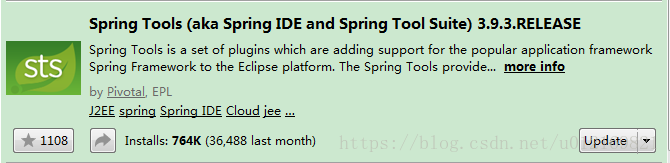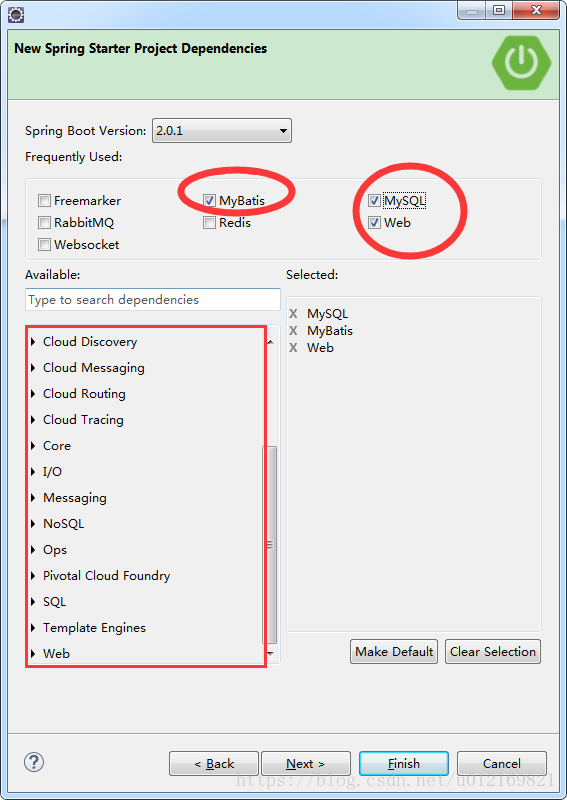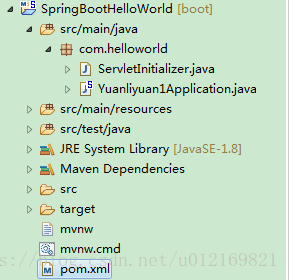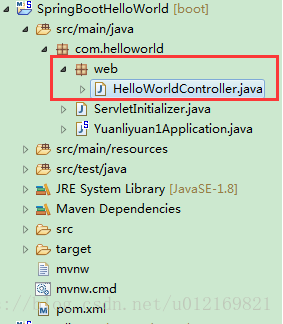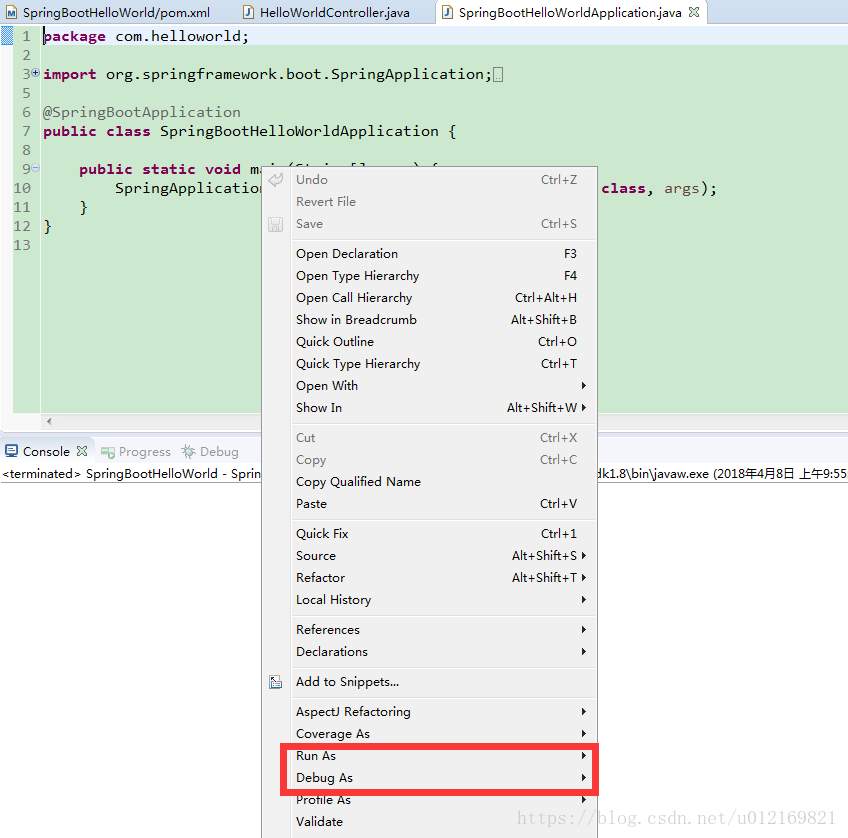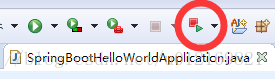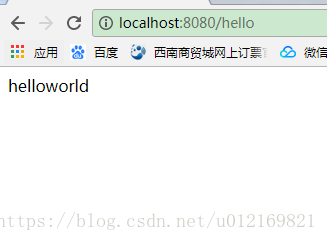准备工作或者说我的环境:
Eclipse:Eclipse Java EE IDE for Web Developers.Version: Oxygen.2 Release (4.7.2)
JDK1.8
Maven3.5
Eclipse STS插件,安装步骤Eclipse-->Help-->Eclipse maketplace-->popular或者search搜索-->选择sts installed
有时候一次安装不成功报错,请关闭Eclipse重新安装,多试几次就能安装成功,博主尝试3次才安装成功.
流程目录
1.通过STS插件创建SpringBoot项目
2.添加控制器实现HelloWorld
1.通过STS插件创建SpringBoot项目
next进入下一步,如下图所示,勾选项目需要的组件,在左边红色矩形框内勾选后会出现在红色圆圈处,可以看到我勾选了Mybatis相关的一些组件,可以理解为这个步骤其实就是动态在mvn的pom.xml自动添加对应版本的包和添加相应配置,如数据源。如果添加了mysql,Mybatis需要配置数据库四元素,当前HelloWorld建议只勾选web组件。
点击finish后maven会开始下载相关包并构建项目,第一次创建项目需要一些时间。
项目构建成功之后目录结构如下图所示
2.添加控制器实现HelloWorld
在根包com.helloworld包下创建子包web并添加控制器
HelloWorldController代码如下
package com.helloworld.web;
import org.springframework.web.bind.annotation.RequestMapping;
import org.springframework.web.bind.annotation.RestController;
@RequestMapping("/")
@RestController
public class HelloWorldController {
@RequestMapping("/hello")
public String helloworld() {
System.err.println(1111);
return "helloworld";
}
}接下来找到启动类,然后如下图方式启动,这里有两种方式启动
- java应用方式java application或SpringBoot自带方式
- debug方式 前面种无法进行断点调试,如果开发中需要开启断点调试,请进入debug模式启动
如果使用了sts插件,除了第一次启动外,可以使用如下图所示红色圆圈标注的按钮重启
结果如下
HelloWworld完成!
注意点:
- 创建项目中勾选对应组件其实就是在pom.xml中添加相关jar包并且自动配置相关东西,比如Mybatis除了自动添加相关jar包外,还会默认配置数据源,所有如果添加了Mybatis组件就必须配置数据库四元素让Spring构建数据源。
- 控制器HelloWorldController的注解@RestController理解为@Controller+@ResponseBody,一般项目中只使用mvc注解@Controller来返回视图,而需要返回如json等其他格式数据时手动添加@ResponseBody注解
- 启动方式,有debug模式
- sts有插件
可以快速启动,不需每次找到启动类启动。